每篇10个常用工程软件.
1 安装sublime
wget -qO - https://download.sublimetext.com/sublimehq-pub.gpg | sudo apt-key add -
sudo apt-get install apt-transport-https
echo "deb https://download.sublimetext.com/ apt/stable/" | sudo tee /etc/apt/sources.list.d/sublime-text.list
sudo apt-get update
sudo apt-get install sublime-text
2 安装python
2.1 安装
- python2.x
sudo apt-get install python2.x
- python3.x
sudo apt-get install python3.x
说明:
- x填需要的具体版本,修改时使用具体的版本数字.
- python安装目录是:/usr/bin/
2.2 切换版本
2.2.1 软连接设置
sudo update-alternatives --install /usr/bin/python2.7 python /usr/bin/python2.x 100
sudo update-alternatives --install /usr/bin/python3.6 python /usr/bin/python3.x 150
2.2.2 版本切换
sudo update-alternatives --config python
2.2.3 移除替代版本
# 移除python2.x
sudo update-alternatives --remove python /usr/bin/python2.x
# 移除python3.x
sudo update-alternatives --remove python /usr/bin/python3.x
说明:
- python2.7 和python3.6 后面的python是软连接,直接输入python即可调用默认python版本;
- 100 和150表示优先级,数字越大,级别越高,150高于100即python3优先级高于python2,输入python默认进入python3.x;
- x是本机安装的具体版本,修改时切换为对应版本数字;
3 安装pip&spyder
3.1 python2 & pip
sudo apt-get install python-pip
pip -V
sudo pip install spyder
pip list#查看pip安装的软件
3.2 python3 & pip3
sudo apt-get install python3-pip
pip3 -V
sudo pip3 install spyder
pip3 list#查看pip3安装的软件
3.3 查看pip安装的包
- cmd
pip show package_name
- Usage
pip3 show flask
- Result
Name: Flask
Version: 1.1.1
Summary: A simple framework for building complex web applications.
Home-page: https://palletsprojects.com/p/flask/
Author: Armin Ronacher
Author-email: armin.ronacher@active-4.com
License: BSD-3-Clause
Location: /home/xdq/.local/lib/python3.6/site-packages
Requires: click, itsdangerous, Werkzeug, Jinja2
4 安装pycharm
4.1 下载Liunx版pycharm
https://www.jetbrains.com/pycharm/download/#section=linux
4.2 安装&破解
解压
tar -zxvf pycharm-professional-2018.2.1.tar.gz -C ~/指定目录
安装
cd ~/指定目录/pycharm-2018.2.1/bin/
sh ./pycharm.sh
破解
vim pycharm.vmoptions
vim pycharm64.vmoptions
添加信息
-javaagent:/指定路径/pycharm-2018.2.1/bin/JetbrainsCrack-3.1-release-enc.jar
使用
sh ./pycharm.sh
4.3 创建启动图标
#进入App快捷方式文件夹
cd /usr/share/applications
#创建快捷方式文件
sudo vim pycharm.desktop
[Desktop Entry]
Encoding=UTF-8
Version=1.0
Type=Application
Name=Pycharm
Icon=/指定路径/pycharm-2018.2.1/bin/pycharm.png
Exec=/指定路径/pycharm-2018.2.1/bin/pycharm.sh
StartupNotify=false
StartupWMClass=Pycharm
5 安装postman
5.1 下载Linux版postman
https://www.getpostman.com/apps
5.2 安装
tar -zxvf Postman-linux-x64-6.2.5.tar.gz -C ~/指定目录
5.3 创建启动图标
#进入App快捷方式文件夹
cd /usr/share/applications
#创建快捷方式文件
sudo vim postman.desktop
[Desktop Entry]
Encoding=UTF-8
Version=1.0
Type=Application
Name=Postman
Icon=/指定路径/Postman/app/resources/app/assets/icon.png
Exec=/指定路径/Postman/Postman
StartupNotify=false
StartupWMClass=postman
6 安装Intellij IDEA
6.1 下载Linux版Intellij IDEA
https://www.jetbrains.com/idea/download/#section=linux
6.2 安装&破解
# 安装
tar -zxvf ideaIU-2018.2.6.tar.gz-C ~/指定目录
# 破解
vim idea.vmoptions
vim idea64.vmoptions
# 添加信息
-javaagent:/指定路径//idea-IU-182.5107.16/bin/JetbrainsCrack-3.1-release-enc.jar
# 启动
sh ./idea.sh
6.3 创建启动图标
#进入App快捷方式文件夹
cd /usr/share/applications
#创建快捷方式文件
sudo vim idea.desktop
[Desktop Entry]
Encoding=UTF-8
Version=1.0
Type=Application
Name=Intellij IDEA
Icon=/指定路径/idea-IU-182.5107.16/bin/idea.png
Exec=/指定路径/idea-IU-182.5107.16/bin/idea.sh
StartupNotify=false
StartupWMClass=idea
7 安装Tomcat
7.1 下载Linux版Tomcat
http://tomcat.apache.org/download-80.cgi#8.5.9
7.2 安装
# 安装
tar -zxvf ideaIU-2018.2.6.tar.gz-C ~/指定目录
# 修改全部文件/文件夹用户组为当前xdq用户
# 为了可以直接使用sh startup.sh和sh shutdown.sh
# 避免使用sudo
# 为创建图标启停铺垫
sudo chgrp xdq -R *
# 修改文件权限
# 保证可进如bin目录及可执行catalina.sh、startup.sh、shutdown.sh
# 对logs文件夹下的文件可读写
sudo chmod 777
# 启动
cd /指定目录/apache-tomcat-8.5.35/bin
sh startup.sh
# 测试
localhost:8080
# 停止
sh shutdown.sh
7.3 创建启动图标
#进入App快捷方式文件夹
cd /usr/share/applications
#创建快捷方式文件
sudo vim tomcatstart.desktop
sudo vim tomcatshut.desktop
7.4 tomcatstart.desktop
[Desktop Entry]
Encoding=UTF-8
Version=1.0
Type=Application
Name=StartUp
Icon=/图标路径/tomcat.png
Exec=/指定目录/apache-tomcat-8.5.35/bin/StartUp.sh
StartupNotify=false
StartupWMClass=StartUp
7.5 tomcatshut.desktop
[Desktop Entry]
Encoding=UTF-8
Version=1.0
Type=Application
Name=ShutDown
Icon=/图标路径/tomcat.png
Exec=/指定目录/apache-tomcat-8.5.35/bin/shutdown.sh
StartupNotify=false
StartupWMClass=ShutDown
7.6 命令行链接
- cmd
sudo vim ~/.bashrc
- edit
export Tomcat_HOME=/usr/tomcat/apache-tomcat-8.5.35
export PATH=$Tomcat_HOME/bin:$PATH
- flush
source ~/.bashrc
8 安装Maven
8.1 下载tar.gz版Maven
http://maven.apache.org/download.cgi
8.2 安装
sudo mkdir /usr/maven
sudo tar -zxvf ~/apache-maven-3.6.0 -C /usr/maven
8.3 配置全局环境
sudo vim /etc/profile(sudo gedit /etc/profile)
export Maven=/usr/maven/apache-maven-3.6.0
export PATH=$PATH:$Maven/bin
8.4 测试
echo $Maven
# 结果
/usr/maven/apache-maven-3.6.0
echo $PATH
# 结果
/usr/maven/apache-maven-3.6.0/bin
mvn -v
# 结果
Apache Maven 3.6.0 (97c98ec64a1fdfee7767ce5ffb20918da4f719f3; 2018-10-25T02:41:47+08:00)
Maven home: /usr/maven/apache-maven-3.6.0
Java version: 1.8.0_191, vendor: Oracle Corporation, runtime: /usr/java/jdk1.8.0_191/jre
Default locale: zh_CN, platform encoding: UTF-8
OS name: "linux", version: "4.15.0-39-generic", arch: "amd64", family: "unix"
8.5 修改本地仓库
# 默认仓库,是IDEA自动生成的,通过IDEA可指定Maven配置文件及仓库路径
/home/xdq/.m2/repository
# 修改文件
sudo vim /usr/maven/apache-maven-3.6.0/conf/settings.xml
# <?xml version="1.0" encoding="UTF-8"?>下面添加
<localRepository>/usr/maven/local_repository</localRepository>
参考博客:Maven部署JavaWeb
9 安装python-opencv
9.1 安装依赖库
sudo apt-get install libopencv-dev
9.2 安装opencv
sudo apt-get install python-opencv
10 安装目录树tree
10.1 安装
sudo apt-get install tree
10.2 测试
cd test
tree -L 2
py35cpu
| |-- bin
| | |-- activate
| | |-- activate.csh
| | |-- activate.fish
| | |-- activate.ps1
| | |-- activate_this.py
| | |-- activate.xsh
| | |-- easy_install
| | |-- easy_install-3.5
| | |-- f2py
| | |-- f2py3
| | |-- f2py3.5
| | |-- pip
| | |-- pip3
| | |-- pip3.5
| | |-- python -> python3.5
| | |-- python3 -> python3.5
| | |-- python3.5
| | |-- python-config
| | `-- wheel
| |-- include
| | `-- python3.5m -> /usr/include/python3.5m
| `-- lib
| `-- python3.5
参考文献
[1] http://www.cnblogs.com/GHzz/p/9379982.html
[2] https://www.linuxidc.com/Linux/2018-05/152390.htm
[3] https://blog.csdn.net/HelloZEX/article/details/80747274
[4] https://blog.csdn.net/ac_dao_di/article/details/54233520
[5]https://blog.csdn.net/fang_chuan/article/details/60958329
[6]https://www.jianshu.com/p/e50e6d46ea62









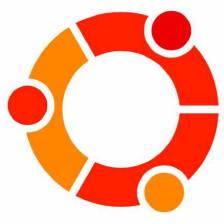
 本文提供了一步一步的指导,教你如何在Linux环境下安装包括Sublime Text、Python、PyCharm、Postman在内的十种常用工程软件。从下载、安装到配置环境变量,涵盖了详细的步骤和命令,帮助你快速搭建开发环境。
本文提供了一步一步的指导,教你如何在Linux环境下安装包括Sublime Text、Python、PyCharm、Postman在内的十种常用工程软件。从下载、安装到配置环境变量,涵盖了详细的步骤和命令,帮助你快速搭建开发环境。

















 5430
5430

 被折叠的 条评论
为什么被折叠?
被折叠的 条评论
为什么被折叠?










